「ACT P123S」の版間の差分
細 (カテゴリつけた。NTPサーバーネタを追加した。) |
|||
| 1行目: | 1行目: | ||
| + | [[画像:ACT P123S.jpg|480px]] | ||
==電話機の特徴== | ==電話機の特徴== | ||
開いているポートや癖から、VTL-ST02Hに似た操作感が感じられるIP電話機<BR> | 開いているポートや癖から、VTL-ST02Hに似た操作感が感じられるIP電話機<BR> | ||
| 105行目: | 106行目: | ||
;Mute/Funk押しながらテンキーの9を押し、Mute/Funkを離す:IPアドレス表示 | ;Mute/Funk押しながらテンキーの9を押し、Mute/Funkを離す:IPアドレス表示 | ||
;Mute/Funk押しながらテンキーの0を押し、Mute/Funkを離す:WANインターフェースのMACアドレス表示 | ;Mute/Funk押しながらテンキーの0を押し、Mute/Funkを離す:WANインターフェースのMACアドレス表示 | ||
| + | ==ACT P123S用DHCP設定== | ||
| + | DHCP用オプションを設定できるようなルーターで、Option42(NTPサーバー設定)が有効になっている場合<BR> | ||
| + | IPアドレスを二箇所以上設定していると、P123Sは時刻を合わせることが出来ない。 | ||
| + | |||
| + | 手動設定してもDHCPサーバーの設定で上書きされるため、サーバー側の設定を変更する必要がある。 | ||
| + | ===時計合わせに失敗する例=== | ||
| + | DHCPサーバーが下記の設定の場合、<BR> | ||
| + | P123SはNTPサーバーに時刻を合わす事が出来ない。 | ||
| + | |||
| + | 以下は、Ciscoルーターでの設定例 | ||
| + | ip dhcp pool LAN | ||
| + | network 192.168.0.0 255.255.255.0 | ||
| + | dns-server 192.168.0.1 | ||
| + | default-router 192.168.0.1 | ||
| + | netbios-name-server 192.168.0.2 | ||
| + | option 42 ip 192.168.0.5 192.168.0.2 ←NTPサーバーのIPを2つ指定している | ||
| + | ===時計合わせに成功する例=== | ||
| + | 下記のように設定することで、<BR> | ||
| + | P123SはNTPサーバーに時刻をあわせることができる。 | ||
| + | |||
| + | 以下は、Ciscoルーターでの設定例 | ||
| + | ip dhcp pool LAN | ||
| + | network 192.168.0.0 255.255.255.0 | ||
| + | dns-server 192.168.0.1 | ||
| + | default-router 192.168.0.1 | ||
| + | netbios-name-server 192.168.0.2 | ||
| + | option 42 ip 192.168.0.5 ←NTPサーバーのIPを1つだけ指定している | ||
==開けてみた== | ==開けてみた== | ||
| 116行目: | 144行目: | ||
更にズーム。保留キーの周辺<BR> | 更にズーム。保留キーの周辺<BR> | ||
[[画像:ACT P123S ボタン裏-2.jpg|480 px|さらに倍]] | [[画像:ACT P123S ボタン裏-2.jpg|480 px|さらに倍]] | ||
| + | [[Category:IP電話機]] | ||
2008年9月24日 (水) 00:39時点における版
目次
電話機の特徴
開いているポートや癖から、VTL-ST02Hに似た操作感が感じられるIP電話機
パーソナルユース用として気軽に使える。
最初の設定
http://<IPアドレス>:9999 と、ブラウザ経由で設定。
Management
Web Login Setting
Web管理画面へのアクセス権限を設定する。初期状態時は、ID/Passは設定されていないので、
一人用なら特に設定不要。
- User Name
- ログインIDを設定する。初期状態は「無し」
- Password
- ログインパスワードを設定する。初期状態は「無し」
Date/Time
時計の設定ではなく、NTPサーバーとタイムゾーンを設定する。
- NTP Server IP
- NTPサーバーのIPアドレスを入力する。
DHCPサーバーでNTPの設定がされている場合は、DHCPサーバー側の設定で上書きされる。 - Time Zone
- タイムゾーンの設定を行う。台湾製のためか、初期設定ではタイムゾーンが1時間ずれた設定になっている。
Factory Resetとファームウェア
Managementの項目をクリックすると、項目が二つほど出てくる
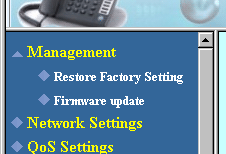
Restore Factory Setting
いわゆる「全部リセット」
全設定が消去され、工場出荷時の設定に戻る。
Press [Restore] button to restore the default setting!
と出てくるんで、中央の"Restore"ボタンをクリックすると工場出荷状態に戻る
Firmware update
ファームウェアのアップグレードを行うことができる。 しかし、メーカーからはファームウェアは出ていないので意味が無い。
Network Settings
IPアドレス全般の設定およびMACアドレスの設定を行う
ルーターがDHCPをサポートしているなら、設定は特に必要なし。
PPPoE、DHCP、Static IPの三つから選択できる。

DHCP
DHCPがデフォルト値になっているが、DNSサーバーだけは手動選択できる。
PPPoE
こんなカンジで設定できるが、電話機用の環境が無いのでパス
PPPoE ID PPPoE Password
Static IP
- IP Address
- 電話機のIPアドレスを入力する
- Router IP
- ルーターのIPアドレスを入力する(デフォルトゲートウェイ)
- Subnet Mask
- サブネットマスクを入力する
- DNS Server
- DNSサーバーのIPアドレスを入力する
MAC Address
設定変更不可
SIP Setting
SIPサーバーに関する設定を行う。
複数IPへの接続は設定出来ない
(G-LEXとLAN内Asterskに両方繋ぐ事は出来ない)
設定を変更したら、画面下部の"Submit"をクリックし、
電話機を再起動するまでは、設定内容は反映されないので注意

SIP Phone Setting
SIPサーバーへの接続ポート(あて先ポート)を設定する。
特に設定変更の必要なし
Registrar Server
ITSPまたはAsteriskサーバーの設定
- Registrar Server Domain Name/IP Address
- SIPサーバーの、ホスト名かIPアドレスを入力する。
- Registrar Server Port Number
- SIPサーバーへの接続ポート(あて先ポート)を設定する。
特に設定変更の必要なし - Authentication Expire Time
- Regist:レジスト間隔設定。
ルーターのNATでトラブルに遭っている場合、この値を短くすると改善される可能性がある。
Outbound Proxy Server
- Registrar Server Domain Name/IP Address
- SIPサーバーの、ホスト名かIPアドレスを入力する。
- Outbound Proxy Port Number
- SIPサーバーへの接続ポート(あて先ポート)を設定する。
特に設定変更の必要なし
Message Server
ボイスメールサーバー(留守電サーバーなど)の設定
- MWI Message Server Domain Name/IP Address
- サーバーの、ホスト名かIPアドレスを入力する。
- Voice Message Account
- ボイスメール用のアカウントIDを入力する。
SIP Account Setting
SIPサーバー内のアカウントに関する設定を行う。
設定を変更したら、画面下部の"Submit"をクリックし、
電話機を再起動するまでは、設定内容は反映されないので注意

SIP Account Setting
設定できるアカウントは4個まである。
デフォルトで使用するアカウントを1~4まで選択する。
Account 1 Setting
ログインID/パスワードの設定
- Account Active
- サーバーの、ホスト名かIPアドレスを入力する。
- Display Name
- 液晶ディスプレイに表示させるラベル名を設定する。
- SIP User Name
- SIPサーバーへのログインIDを入力する。
- Authentication User Name
- SIPサーバーへのログインIDを入力する。
- Authentication Password
- SIPサーバーへのログインパスワードを入力する。
Register Status
ログインに成功している場合は"Register"と表示される。
ログインに失敗したか、未使用の場合は"UnRegister"と表示される。
電話機から設定変更
- Mute/Funk押しながらテンキーの1
- 英語と日本語(半角カナ)を選択する。
液晶画面(だけ)が日本語になる。 - Mute/Funk押しながらテンキーの2
- TimeFormatの変更。12時間表示と24時間表示が選択できる。
- Mute/Funk押しながらテンキーの3
- バージョンの表示
- Mute/Funk押しながらテンキーの9を押し、Mute/Funkを離す
- IPアドレス表示
- Mute/Funk押しながらテンキーの0を押し、Mute/Funkを離す
- WANインターフェースのMACアドレス表示
ACT P123S用DHCP設定
DHCP用オプションを設定できるようなルーターで、Option42(NTPサーバー設定)が有効になっている場合
IPアドレスを二箇所以上設定していると、P123Sは時刻を合わせることが出来ない。
手動設定してもDHCPサーバーの設定で上書きされるため、サーバー側の設定を変更する必要がある。
時計合わせに失敗する例
DHCPサーバーが下記の設定の場合、
P123SはNTPサーバーに時刻を合わす事が出来ない。
以下は、Ciscoルーターでの設定例
ip dhcp pool LAN network 192.168.0.0 255.255.255.0 dns-server 192.168.0.1 default-router 192.168.0.1 netbios-name-server 192.168.0.2 option 42 ip 192.168.0.5 192.168.0.2 ←NTPサーバーのIPを2つ指定している
時計合わせに成功する例
下記のように設定することで、
P123SはNTPサーバーに時刻をあわせることができる。
以下は、Ciscoルーターでの設定例
ip dhcp pool LAN network 192.168.0.0 255.255.255.0 dns-server 192.168.0.1 default-router 192.168.0.1 netbios-name-server 192.168.0.2 option 42 ip 192.168.0.5 ←NTPサーバーのIPを1つだけ指定している
開けてみた
ファミコンのコントローラーとかキーボードに付いてるようなアレ





